
Utilizarea sugestiilor Siri în Calendar pe Mac
Când Siri recunoaște evenimente în aplicații precum Mail, Siri le adaugă la calendarul dvs. Sugestii Siri. Puteți șterge evenimente din calendarul Sugestii Siri sau puteți confirma un eveniment mutându-l în unul dintre celelalte calendare ale dvs. De asemenea, puteți activa sau dezactiva calendarul Sugestii Siri.
Activarea sau dezactivarea calendarului Sugestii Siri
Pe Mac, selectați meniul Apple
 > Preferințe sistem, apoi faceți clic pe Siri.
> Preferințe sistem, apoi faceți clic pe Siri.Faceți clic pe butonul Sugestiile Siri și intimitatea, apoi bifați Calendar în lista din stânga.
Bifați sau debifați caseta de validare Afișează sugestiile Siri în aplicație.
Faceți clic pe OK.
Când dezactivați calendarul Sugestii Siri, orice sugestii neconfirmate de evenimente sunt șterse și calendarul Sugestii Siri este ascuns.
Confirmarea sau eliminarea evenimentelor găsite de Siri
Detaliile evenimentelor de la furnizori cunoscuți pe care le primiți în alte aplicații, cum ar fi Mail, apar automat în Calendar ca evenimente sugerate. Acestea sunt plasate în calendarul Sugestii Siri, care se află în secțiunea Altele din lista de calendare. De exemplu, un eveniment sugerat apare când primiți un mesaj Mail care conține detalii despre un zbor, o rezervare la restaurant, închirierea unei mașini sau un eveniment similar de la furnizori cunoscuți.
Pentru a confirma un eveniment sugerat, adăugați-l la un alt calendar din listă.
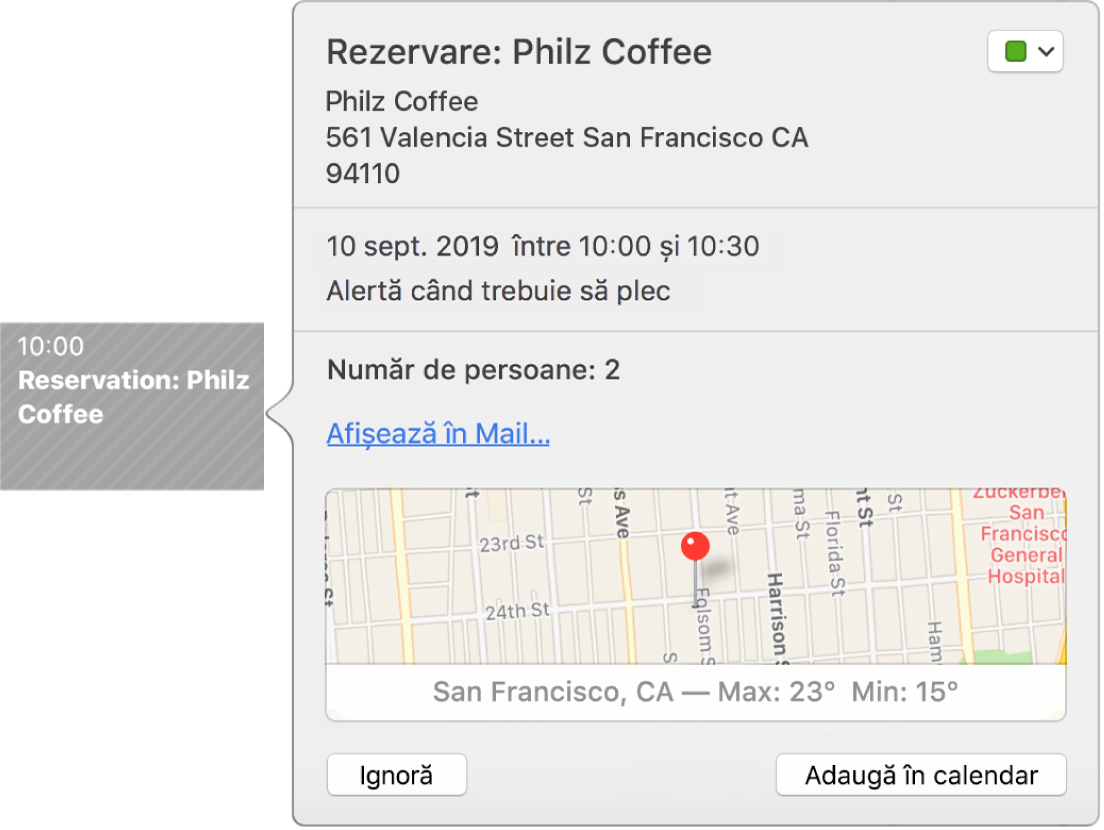
În aplicația Calendar
 pe Mac, găsiți evenimentul sugerat în calendarul Sugestii Siri efectuând una dintre următoarele acțiuni:
pe Mac, găsiți evenimentul sugerat în calendarul Sugestii Siri efectuând una dintre următoarele acțiuni:În calendarul dvs.: Căutați evenimentul sugerat la data și ora propuse și faceți dublu clic pe eveniment sau clic progresiv pe acesta pentru a-i deschide fereastra de informații. Dacă nu vedeți evenimentul sugerat, îl puteți căuta.
În lista de notificări: Faceți clic pe butonul Notificări
 din bara de instrumente, faceți clic pe Nou în partea de sus a listei de notificări, apoi găsiți evenimentul sugerat în Sugestii Siri.
din bara de instrumente, faceți clic pe Nou în partea de sus a listei de notificări, apoi găsiți evenimentul sugerat în Sugestii Siri.
Adăugați evenimentul sugerat în alt calendar sau eliminați-l efectuând una dintre următoarele operații:
Adăugați-l la calendarul dvs. implicit: Faceți clic pe Adaugă în calendar.
Adăugați-l la alt calendar utilizând fereastra cu informațiile despre eveniment: Faceți clic pe meniul pop-up din colțul din dreapta sus al ferestrei, apoi alegeți un calendar.
Adăugați-l la alt calendar utilizând lista de notificări: Faceți clic și mențineți apăsat Adaugă în Calendar, apoi alegeți un calendar.
Eliminați-l: Faceți clic pe Ignoră.
Puteți controla dacă invitațiile la un calendar primite în aplicația Mail sunt adăugate automat în calendarul dvs. În aplicația Mail ![]() pe Mac, selectați Mail > Preferințe, faceți clic pe General, apoi selectați sau deselectați caseta de validare “Adaugă automat invitațiile în Calendar”.
pe Mac, selectați Mail > Preferințe, faceți clic pe General, apoi selectați sau deselectați caseta de validare “Adaugă automat invitațiile în Calendar”.